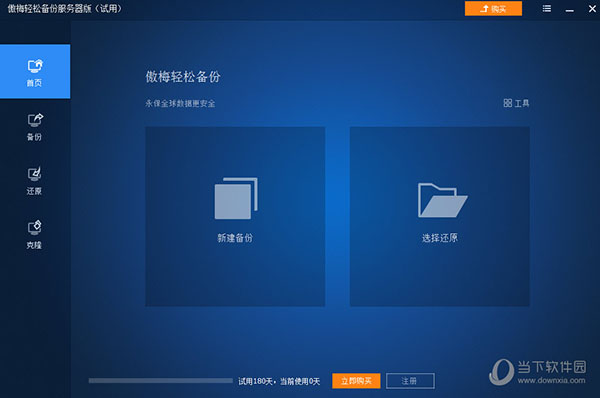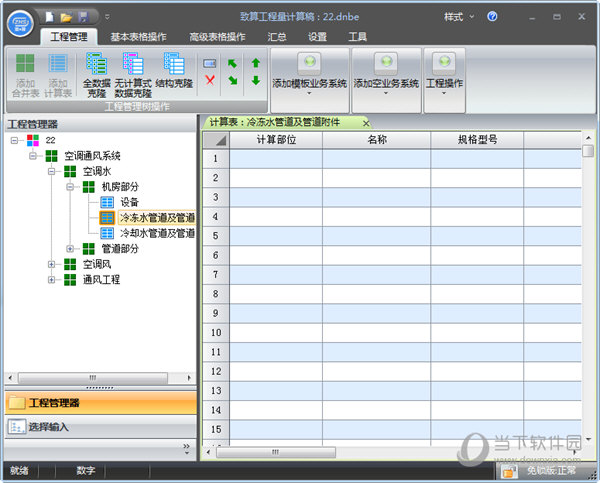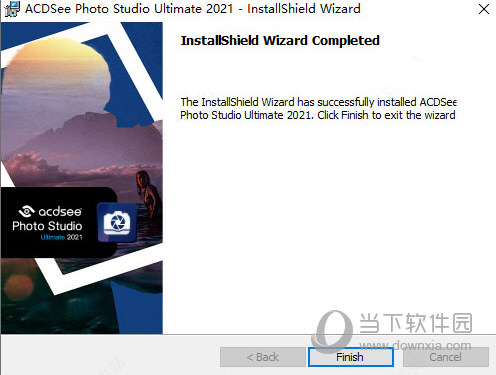Win7窗口颜色和外观没有透明怎么办?Win7窗口透明设置不了解决方法下载
Win7系统电脑可以根据用户喜好进行个性化设置,有些用户想要将窗口颜色和外观设置成透明的,但是发现设置选项中没有透明,窗口透明设置不了是怎么回事呢?其实透明效果不是颜色,接下来跟着知识兔小编一起看看详细的操作步骤吧,希望对你有帮助。
Win7窗口颜色和外观没有透明怎么办?
1、首先我们右键桌面空白处,知识兔选择“个性化”。
2、在个性化中找到“aero主题”。
3、然后知识兔点击“窗口颜色”。
4、勾选图示位置的“启用透明度效果”就可以让窗口透明了。
5、如果知识兔我们发现勾选不了或者没有这个选项,知识兔可以在开始菜单中搜索“aero”并选择图示程序。
6、然后知识兔等待问题检测完毕修复即可。
下载仅供下载体验和测试学习,不得商用和正当使用。
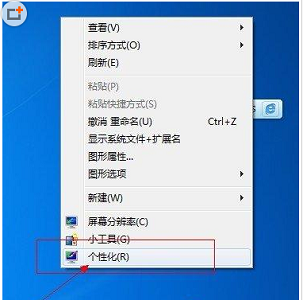
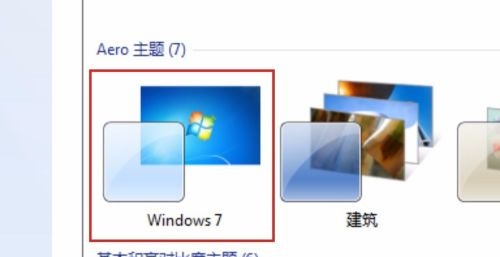
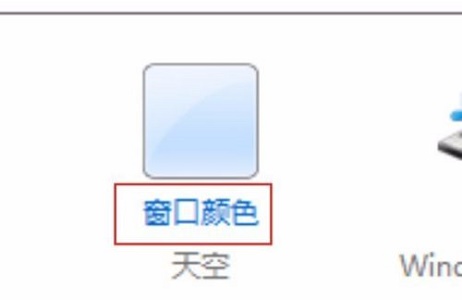
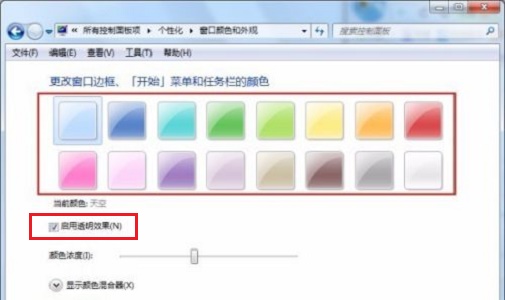
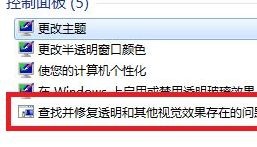
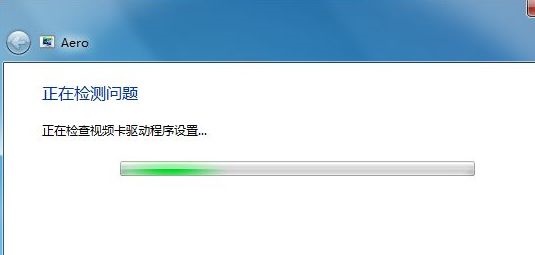

![PICS3D 2020破解版[免加密]_Crosslight PICS3D 2020(含破解补丁)](/d/p156/2-220420222641552.jpg)